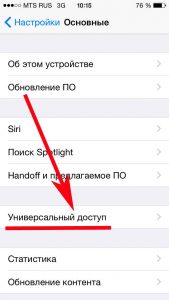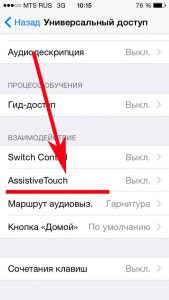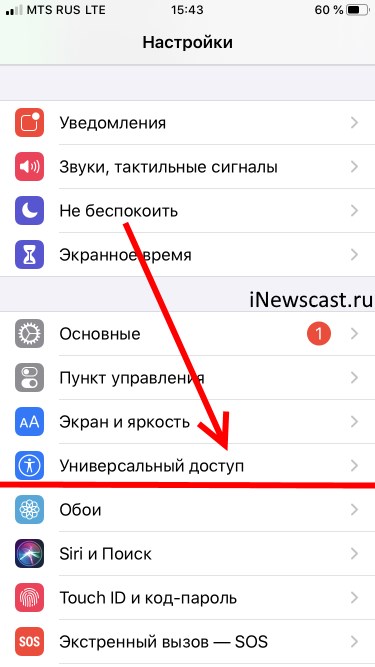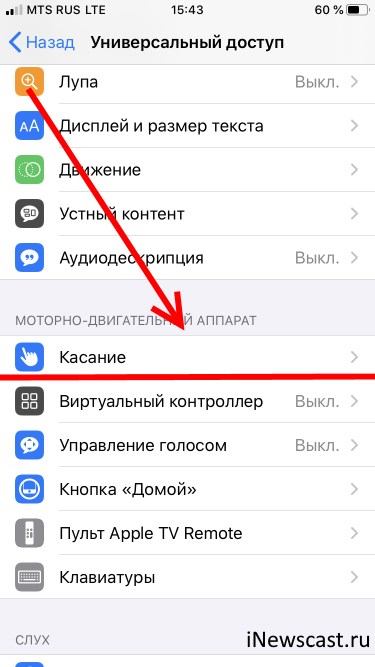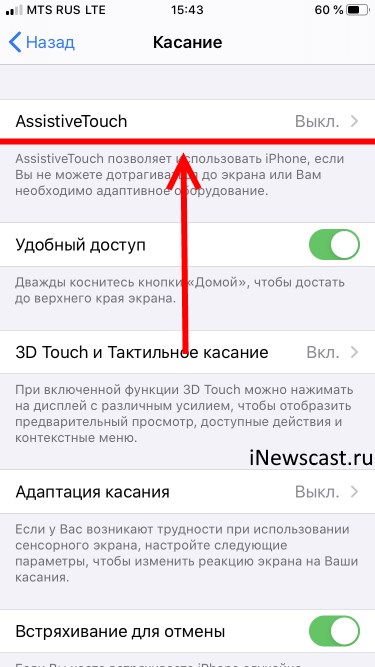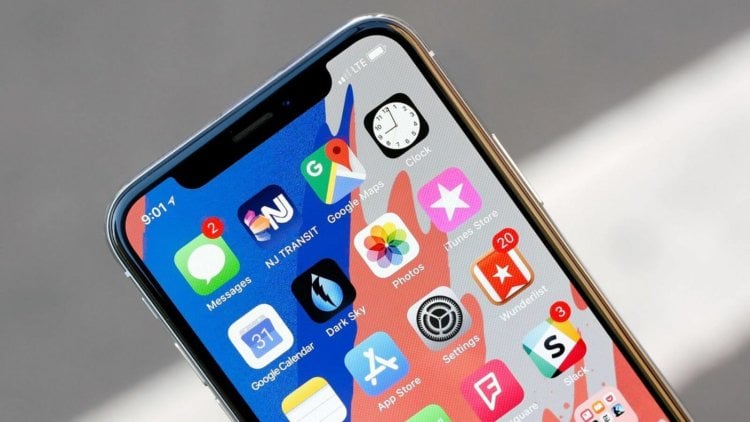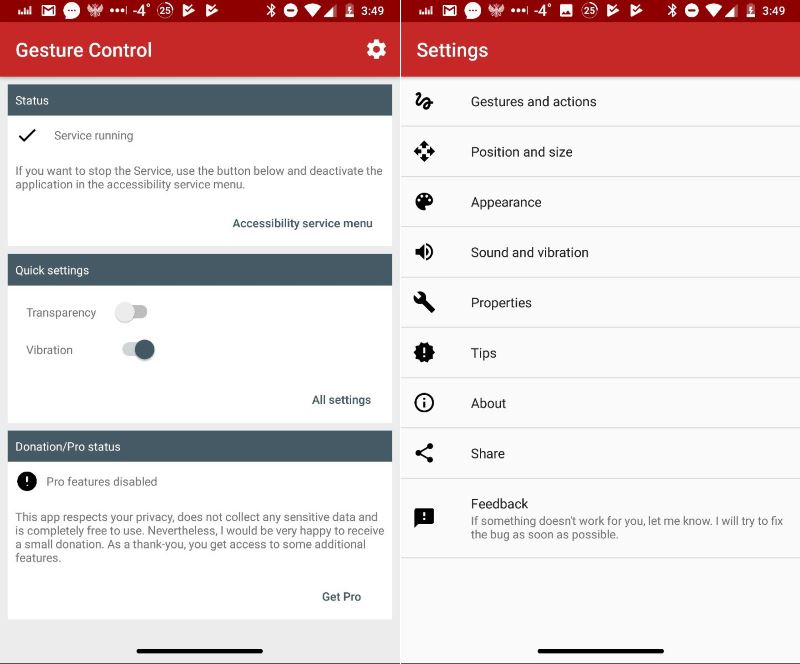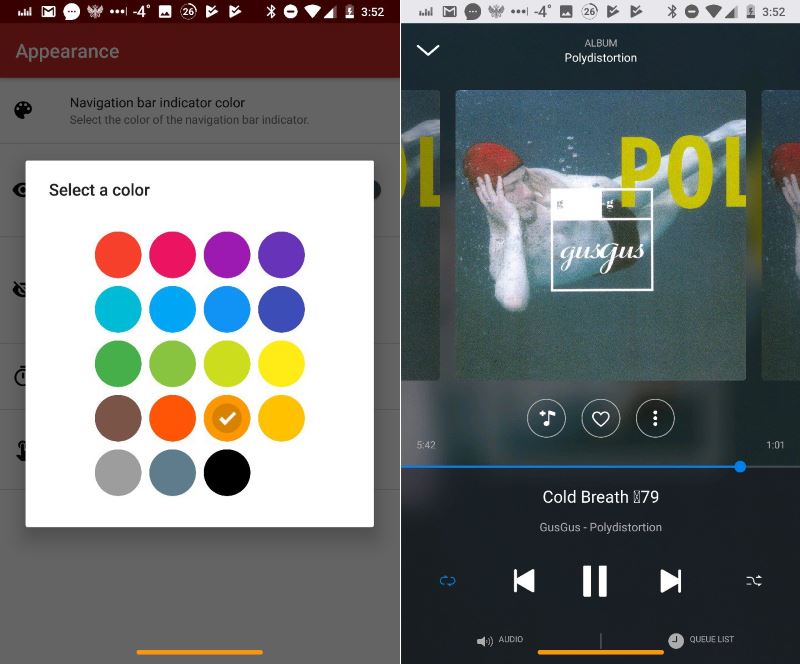- Использование кнопки «Домой», боковой и других кнопок на iPhone
- Отображение кнопки «Домой» на экране iPhone и iPad
- Вывод кнопки «Home» прямо на экран iOS-устройства!
- Вариант 1 (Старые версии iOS)
- Вариант 2 (Более новые версии iOS)
- Как удалить «Домой» с дисплея?
- Как добавить жесты iPhone X на Android-смартфон? Помогут эти приложения
- Fluid Navigation Gestures
- X Home Bar
- Navigation Gestures
- Swiftly Switch
- X Home Bar PRO
- Как добавить на Android жесты от iPhone X
Использование кнопки «Домой», боковой и других кнопок на iPhone
Сведения о кнопках и переключателях на iPhone.
Слева направо: iPhone SE (1-го поколения), iPhone 8, iPhone X и более поздние модели устройства
Режим сна
На устройстве iPhone 6 и более поздних моделей нажмите боковую кнопку, чтобы вывести iPhone из режима сна или перевести его в этот режим. На устройстве iPhone SE (1-го поколения) и более ранних моделей нажмите верхнюю кнопку.
Звонок/Бесшумно
Используйте переключатель «Звонок/Бесшумно», чтобы отключать звуки и уведомления.
Если видна оранжевая часть переключателя, iPhone работает в бесшумном режиме и будет вибрировать в случае входящих вызовов или уведомлений. В бесшумном режиме сигналы, настроенные в приложении «Часы», будут по-прежнему слышны, как и звонки избранных контактов.
Регулировка громкости
Используйте кнопки увеличения и уменьшения громкости, чтобы регулировать громкость при прослушивании музыки, просмотре видеозаписей или во время игр.
При нажатии этих кнопок под индикатором отображается надпись «Громкость». Если не используется ни одно приложение, эти кнопки регулируют громкость звонка, а под индикатором отображается надпись «Звонок».
Кнопка «Домой»/датчик Touch ID
Используйте кнопку «Домой» для разблокировки устройства или совершения покупок с помощью Touch ID. Нажмите кнопку «Домой» один раз, чтобы вернуться на экран «Домой». Нажмите кнопку «Домой» дважды, чтобы вызвать Переключатель приложений.
Перезапуск
На устройстве iPhone X и более поздних моделей нажмите и удерживайте боковую кнопку, а также кнопку увеличения или уменьшения громкости, чтобы перезапустить iPhone. На устройстве iPhone SE (2-го поколения), 8, 7 или 6 нажмите и удерживайте боковую кнопку. На устройстве iPhone SE (1-го поколения) и более ранних моделей нажмите и удерживайте верхнюю кнопку.
Siri
Нажмите и удерживайте боковую кнопку или кнопку «Домой», чтобы использовать Siri.
Источник
Отображение кнопки «Домой» на экране iPhone и iPad
Доброго времени! Вывод кнопки «Home» на экран iPhone является всего лишь одним из многих (узнайте про все!) методов борьбы с поломкой этой клавиши. Конечно же, надежней всего было бы сходить в сервис и починить ее, однако это не всегда возможно «здесь и сейчас», а телефоном пользоваться нужно «ну вот прям позарез».
Именно на этот случай, можно воспользоваться функцией AssistiveTouch.
Изначально эта опция предназначена для людей с ограниченными возможностями. Благодаря ей на экране отображается некое меню, в котором располагаются все основные клавиши и функции. В том числе и кнопка «Домой». Как ее вызвать и включить? Подробная инструкция уже здесь — поехали!
Сейчас будет магия…:)
Вывод кнопки «Home» прямо на экран iOS-устройства!
Вариант 1 (Старые версии iOS)
- Переходим в настройки iPhone или iPad — открываем основные — универсальный доступ.
- Практически в самом низу списка находим пункт — AssistiveTouch, заходим в него и активируем функцию передвигая ползунок.
Вариант 2 (Более новые версии iOS)
Apple «не спит» и постоянно меняет расположение функций в разных версиях iOS.
Чему я, конечно же, очень рад.
В общем, вот пошаговая инструкция для новых версий ПО:
- Переходим в Настройки — Универсальный доступ.
- Ищем пункт «Касание».
- Включаем AssistiveTouch.
После этого, на экране iPhone или iPad появляется достаточно большой белый круг, нажимая на него получаем доступ к кнопке возврата и прочему функционалу.
Стоит обратить внимание на две вещи:
- Данная опция работает всегда и везде — во всех программах, играх и т.д.
- Для удобства его (это белое пятно) можно передвигать в различные углы экрана.
Кстати, если у Вас клавиша «всего лишь» залипает, то нет нужды выводить ее на экран, вполне может помочь так называемая калибровка.
Как удалить «Домой» с дисплея?
Единственный способ — это окончательно и бесповоротно стереть всю информацию с iPhone. Шутка:)
Нет, на самом деле, такая операция, конечно же, поможет, но можно поступить и попроще — достаточно проделать все те же действия, что указаны выше, но в обратном порядке.
Заходим в меню — настройки — основные — универсальный доступ — AssistiveTouch — выключаем переключатель. Белый круг пропадет с экрана, а вместе с ним и кнопка «Home».
Источник
Как добавить жесты iPhone X на Android-смартфон? Помогут эти приложения
Релиз первого «безрамочного» iPhone породил новый тренд. После него производители смартфонов взялись избавляться от кнопок возвращения на главный экран и заменили их жестами. Теперь для перехода на рабочий стол нужно свайпнуть снизу вверх — в том числе на Android 9 Pie. Ждать выхода обновления на своё устройство для модной фишки необязательно. Достаточно загрузить одно из этих приложений.
Fluid Navigation Gestures
Разработчики Fluid Navigation Gestures развили идею. Их приложение позволяет прикрепить нужное действие не только на свайп снизу, но и на боковые грани. Вдобавок нижняя грань разбита на три зоны — и каждую программируем отдельно.
Программа умеет переходить по свайпу на рабочий стол, показывать список запущенных приложений, открывать уведомления и голосовой поиск, а также включать ассистента, любую программу и многое другое. Скачиваем здесь.
X Home Bar
Поначалу кажется, что программа будет в точности копировать принцип работы iPhone X, но это не так. Результат больше напоминает Android 9 Pie — а это неплохо.
Приложение поддерживает свайпы в разных направлениях и упрощает жизнь пользователей. Загружаем по ссылке.
Navigation Gestures
Это продукт команды XDA Developers, которая хорошо известна пользователям Android. Смысл совпадает с другими представителями списка, сообщает Phone Arena. Свайп вверх отправляет на домашний экран, влево — делает шаг назад, а вправо — открывает запущенные приложения. При необходимости меняем действия на свой вкус. Знакомимся с программой тут.
Swiftly Switch
Последний герой отличается от других. Он добавляет карусель действий на одной из граней дисплея и позволяет быстро их выполнять. Можно запускать любимые приложения, тогглы и многое другое. Примечательно, что для включения чего-либо не нужно делать нажатия — достаточно провести пальцем до нужной иконки.
Для загрузки нажмите здесь.
Какая из программ понравилась больше всего? Делитесь отзывами в Телеграм-чате AndroidInsider.
Новости, статьи и анонсы публикаций
Свободное общение и обсуждение материалов
Смартфоны на Android отличаются своей работоспособностью и выносливостью. Многие не чураются использовать эти устройства в качестве помощников по работе — потому что именно Android обладает нужными функциями, а не iOS. Такое может случиться с любым смартфоном — однажды он начинает тормозить или медленнее работать. Создатели операционной системы специально внедрили в нее безопасный режим. Рассказываем, для чего он нужен и как им пользоваться.
Есть ощущение, что через несколько лет мир мобильных устройств превратится в монополию iOS: iPhone настолько улетел в космос по производительности и популярности, что Android-смартфонам никогда не догнать устройства от Apple. Тем не менее, пока этого не произошло, стоит хотя бы раз в жизни приобрести смартфон не на iOS, чтобы получить новый опыт и посмотреть на мобильные устройства с другой стороны. То же самое я делал, когда существовали смартфоны Windows Phone. У них была маленькая, но верная база пользователей, которые получали удовольствие от использования и мирились со всеми минусами. Не знаю, кто окажется сильнее в битве Android и iOS, но есть несколько причин, почему стоит выбрать Android.
Сейчас в мире работает более 4 миллиардов смартфонов — мы регулярно ими пользуемся, чтобы написать что-то в мессенджере, прочитать последние новости, поиграть. Это прекрасно, но смартфоны оказывают влияние на нас и наше поведение. Исследования, проведенные в этой области, показывают, что смартфоны и другие умные устройства делают нас глупее. Это факт: помните наизусть хоть один номер телефона? Сравните с тем, что было раньше. Почему так происходит?
А если наэкранные кнопки не отключаются? С подэкранными и вовсе беда: остаются рудиментом при таком способе управления.
Вообще не вижу ни малейшего смысла подражать айфонам. Если кому-то так нравятся эти жесты, надо было айфон и покупать, а не заморачиваться с этими квази-подражалками.
В MIUI жесты хорошо реализованы, пользуюсь и радуюсь. Сторонние приложения не пробовал
В SGS9 и более ранних моделях реализовано гениальное техническое решение — невидимая виброкнопка возврата на домашний экран. Никаких жестов вообще не надо.
Так эта кнопка не позволит вызвать режим многозадачности или вернуться на действие назад…
Это так. Но какая проблема нажать слева внизу кнопку многозадачности? Нажать-то проще, чем пальцем двигать:). Мне кажется, сводить все к жестам неверно.
https://gyazo.com/a01179a6414993ec92d872e2738c4553
Не знаю. Я как купил RN5, сразу перешел на полностью жестовое управление и кнопки эти скрыл, забыв, как страшный сон.
В конечном счете это дело привычки. И хорошо, что есть выбор.
Источник
X Home Bar PRO
вкл. 21 Июнь 2018 . Опубликовано в Системные утилиты
X Home Bar PRO. Замена навигационной панельки на такую как у iPhone X.
Хочешь почувствовать себя настоящим владельцем iPhone X или заменить неработающую кнопку домой? Это приложение добавляет экранную кнопку схожую как у Айфона Тен (iPhone X). Эта панелька очень проста в использовании. Просто свайпните вверх, влево/вправо чтобы запустить выбранное событие в настройках.
Особенности:
- Домой
- Последние приложения
- Назад
- Запустить выбранное приложение
- Сделать скриншот
- Заблокировать экран
- Повер меню (зажимаешь кнопку вкл/выкл (то-же самое).
- Если у вашего устройства есть наэкранные кнопки, то панель будет над ними.
Скачать приложение добавляет экранную кнопку схожую как у iPhone X — X Home Bar PRO на Андроид вы можете по ссылке ниже.
Разработчик: Sylvain Lagache
Платформа: Android 4.1 и выше
Язык интерфейса: Английский
Состояние: Full (Полная версия)
Root: Не нужен
Источник
Как добавить на Android жесты от iPhone X
У iPhone X нет кнопки «Домой», поэтому Apple пришлось изобрести новый способ навигации — с помощью жестов по нижней части экрана. Производители Android-смартфонов (за исключением OnePlus в последнем апдейте OnePlus 5T) пока не спешат заимствовать такие жесты, но их можно добавить любому устройству с помощью специального приложения.
Gesture Control — утилита, которая выводит в нижней части экрана характерную для iPhone X полосу и позволяет использовать различные жесты:
- Свайп вверх — домашний экран
- Свайп вверх с удерживанием пальца — последние запущенные приложения
- Свайп влево — возврат
- Свайп влево с удерживанием пальца — разделение экрана на два окна (только на Android 7.0 и выше)
- Свайп вправо — уведомления
- Свайп вправо с удерживанием пальца — переключатели быстрых настроек
Gesture Control можно установить на смартфоны даже без root-доступа, но приложению при первом запуске необходимо предоставить разрешение на использование специальных возможностей. В настройках можно изменить назначение жестов, изменить время отклика, поменять расположение полоски, изменить её размер, цвет или сделать невидимой. Жесты работают поверх любых приложений.
Для доступа к дополнительным возможностям необходимо приобрести Pro-версию Gesture Control за 199 рублей. После этого вы сможете три дополнительных жеста, настраивать толщину полоски и менять её положение по горизонтали. Бесплатная версия приложения Gesture Control никак не монетизируется и не содержит рекламу.
Источник